Adobe Creative Cloud Express, anciennement connu sous le nom d'Adobe Spark, est une application de bureau et mobile basée sur le cloud qui vous permet de créer du contenu graphique avec des fonctionnalités de glisser-déposer faciles à utiliser.
En plus de créer du contenu personnalisé pour Instagram, YouTube et des supports marketing pour différents réseaux, vous pouvez également télécharger et personnaliser gratuitement des modèles de CV à l'aide de votre compte. Voici comment utiliser Adobe Express pour créer un CV personnalisé en quelques étapes simples. Vérifier Les meilleures ressources en ligne gratuites pour des modèles de CV personnalisables.

Étape 1 : Créez un compte et connectez-vous à Adobe Express
Vous ne pouvez pas accéder aux modèles AdobeExpress Ou votre éditeur graphique personnalisé, sauf si vous êtes connecté à votre compte.
Étape 2 : Trouver des modèles de CV
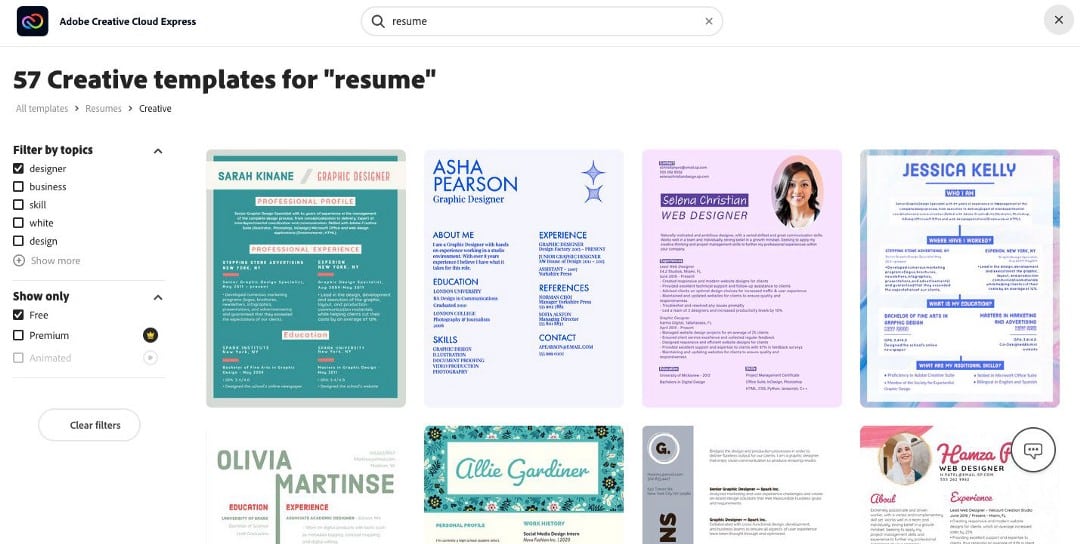
Adobe Express classe divers modèles de CV sous différentes rubriques telles que les affaires, la carrière, l'expérience, l'éducation, la conception, les compétences, la créativité, etc. Vous pouvez affiner votre recherche en appliquant les filtres appropriés qui s'affichent.
N'oubliez pas de cocher la case "Gratuit" pour obtenir des modèles premium que vous pouvez personnaliser et télécharger gratuitement.
Étape 3 : Choisissez un modèle de CV à personnaliser
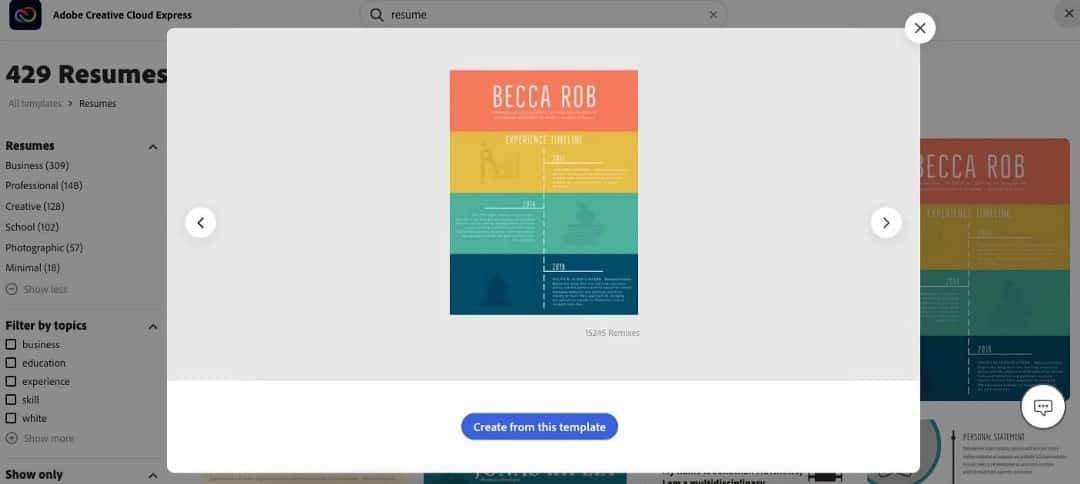
Cliquez commencer à partir de Pour mieux voir le modèle. Cliquez sur Créer à partir de ce formulaire pour accéder à l'éditeur et commencer à le personnaliser selon vos besoins.
Si vous n'êtes pas sûr de votre choix, cliquez sur le bouton de fermeture pour fermer le formulaire et continuez à faire défiler jusqu'à ce que vous trouviez le formulaire souhaité. Utilisez les flèches gauche et droite sur l'écran pour naviguer vers d'autres formulaires. Vérifier Meilleures applications de retouche photo pour iPhone et Android.
Étape 4 : Explorer l'éditeur Adobe Express
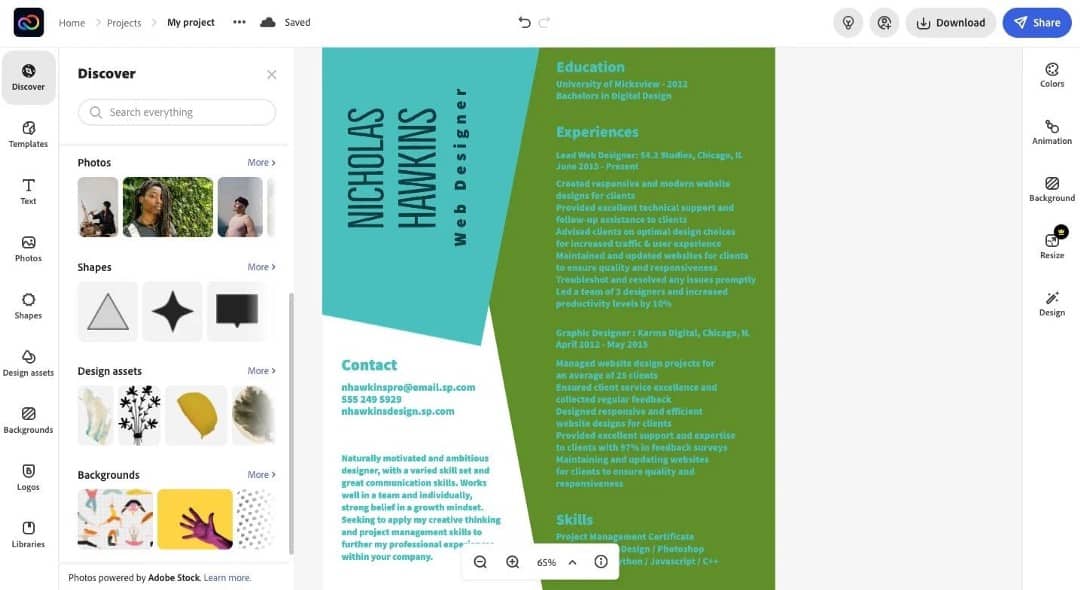
Adobe Creative Cloud Express est bien plus qu'une simple application de conception graphique, et vous en apprendrez plus sur ce que vous pouvez en faire en explorant son éditeur. Vous pouvez commencer à le connaître en utilisant la fonction Explorer. Cliquez sur chaque icône, explorez les options disponibles et jouez avec les couleurs, les effets, les polices, les arrière-plans, etc.
Bien qu'il existe de nombreuses ressources en ligne gratuites pour créer des CV personnalisables, de nombreuses fonctionnalités que vous pouvez utiliser ici sont uniques à cette plate-forme, car elles sont alimentées par la suite d'applications d'Adobe. Voici un aperçu de certaines des fonctionnalités spéciales à ne pas manquer :
1. Conception
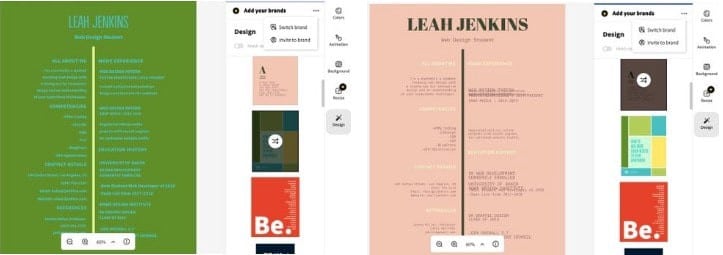
La fonctionnalité d'application de style de formulaire général en un clic contient des polices prédéfinies, des couleurs de formulaire, des arrière-plans, des dégradés, etc. Faites défiler vers le bas pour voir les échantillons disponibles et sélectionnez-en un pour donner un aperçu instantané de votre CV.
Cette fonctionnalité vous permet également de créer un guide de style de marque personnalisé et de l'enregistrer dans votre bibliothèque. Vous pouvez appliquer ce modèle standard à toutes vos conceptions, y compris les futures mises à jour de CV.
2. Couleurs
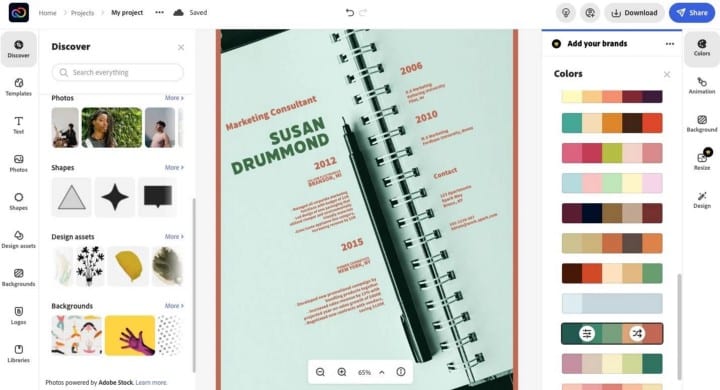
Si vous ne souhaitez pas utiliser un schéma de conception complet, mais souhaitez des préréglages de couleurs pour différentes sections de votre CV, cliquez sur Palette de couleurs dans la colonne de gauche.
Vous pouvez utiliser une gamme d'options de couleurs prédéfinies pour votre conception en un seul clic. Si vous n'aimez pas la façon dont les couleurs sont réparties, utilisez l'option bascule pour modifier l'application des couleurs tout en conservant les mêmes couleurs.
3. Recommandations de polices
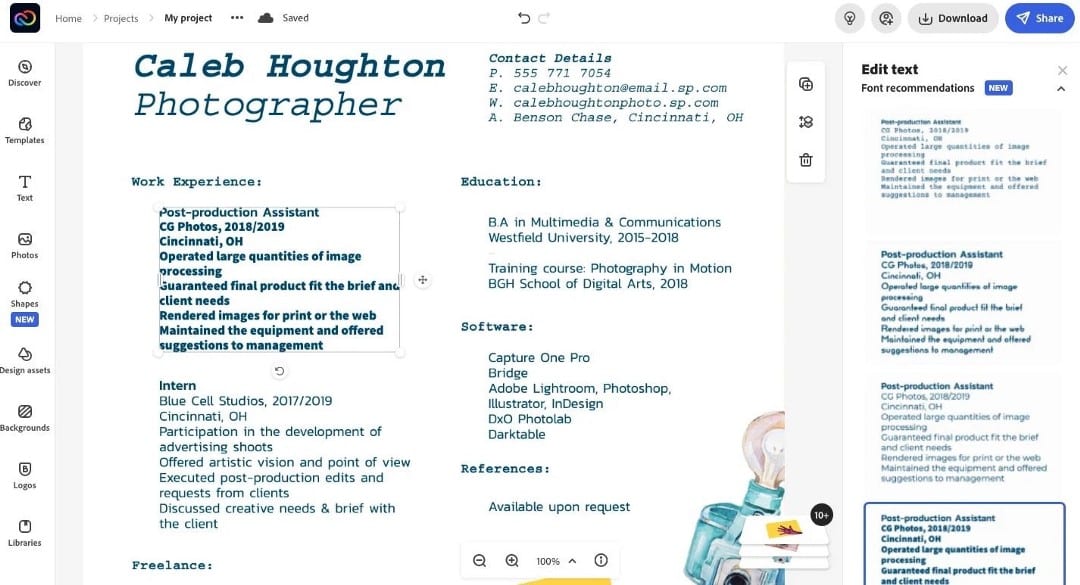
Cliquez sur n'importe quel morceau de texte ou n'importe quel bloc de texte de votre formulaire pour faire apparaître la fonction de recommandation de police dans la colonne de droite. Cette fonctionnalité vous permet de visualiser différents types, tailles et poids de police pour chaque bloc de texte. Faites défiler les options proposées pour voir à quoi ressemblerait votre CV avec les différentes options de bloc de texte que vous préférez.
4. Texte
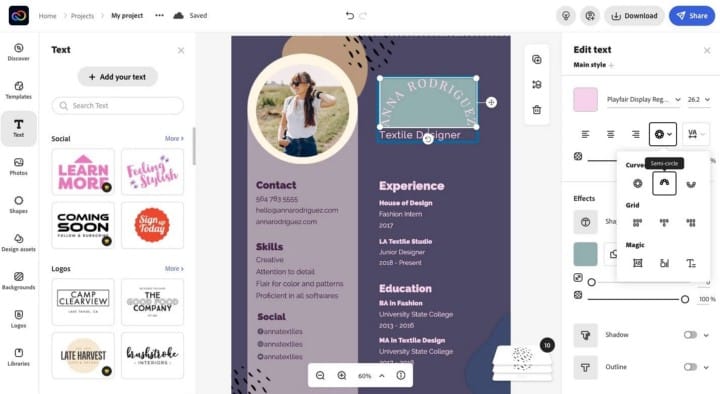
En plus des recommandations de polices, l'éditeur de texte a plus d'options que Autres applications d'édition graphique en ligne. Vous pouvez manipuler les ombres, ajuster la taille du texte en points décimaux, modifier la disposition des alphabets, appliquer différentes structures de grille, courbes et éléments magiques aux blocs de texte pour modifier la forme du texte, le masquer et bien plus encore.
4. Formes
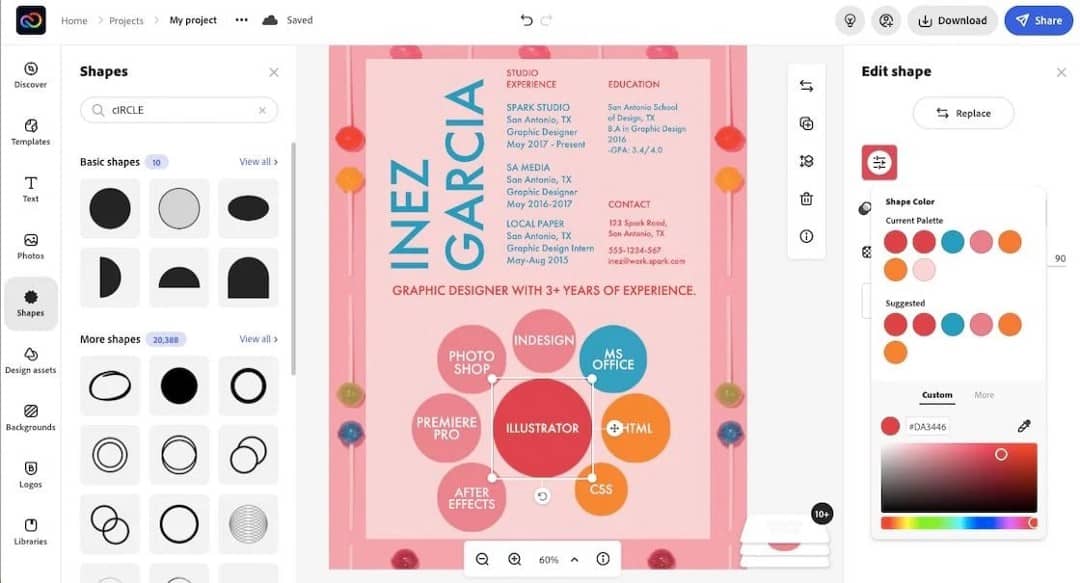
La fonction Formes vous permet d'utiliser des formes solides avec des graphiques nets sur votre CV. Vous pouvez créer des organigrammes, des nuages de marqueurs, des graphiques à barres, etc., et leur attribuer des valeurs à l'aide de la fonction Ajouter du texte. Les formulaires permettent également de créer des modèles de CV qui ne suivent pas le format de flux d'informations traditionnel.
Cette fonctionnalité contient également des graphiques de diverses choses et actions telles que des livres, des robes de graduation, etc., que vous pouvez inclure dans votre conception au lieu de contenu textuel.
5. Éléments de conception
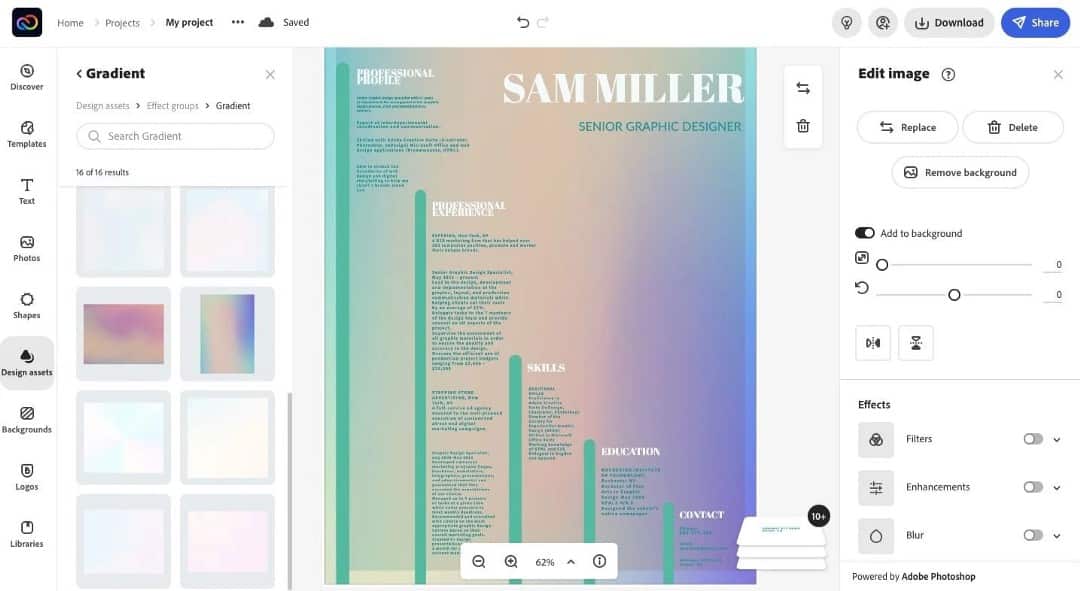
Les ressources de conception ont de nombreuses fonctionnalités qui peuvent transformer votre CV d'une feuille de papier ordinaire à une autre avec diverses textures, dégradés, arrière-plans, objets 3D, etc.
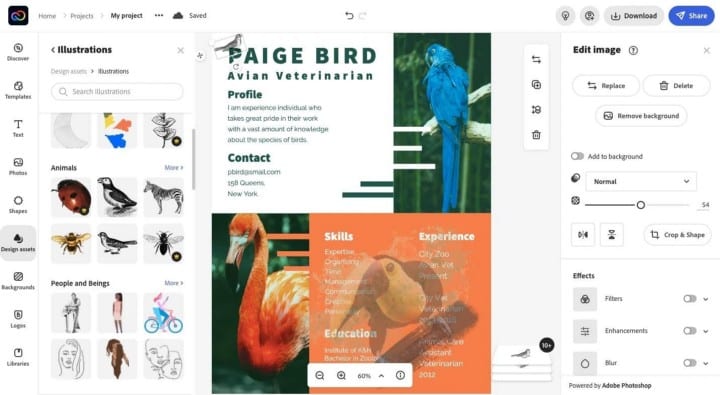
Utilisez les infographies, les illustrations et les fonctionnalités des éléments pour ajouter des composants thématiques à votre CV.
Utilisez des cadres pour mettre en évidence des informations spécifiques. Vous pouvez utiliser des groupes de textures, de superpositions et d'effets pour créer des arrière-plans et des éléments typographiques uniques. Ces fonctionnalités peuvent être appliquées directement à l'arrière-plan avec la flexibilité de gérer leur ambiguïté.
6. Gérer les couches graphiques
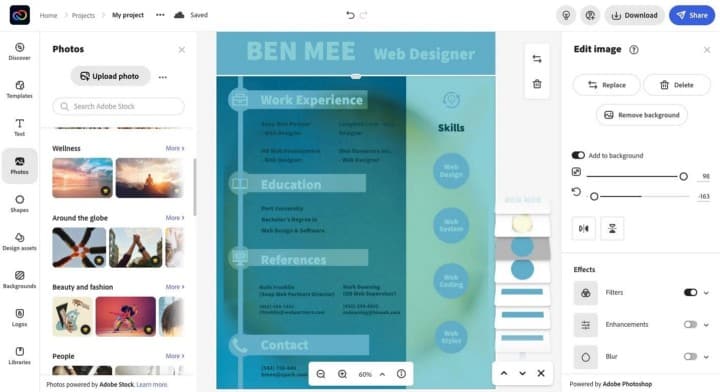
Adobe Express est optimisé par Adobe Photoshop et, tout comme dans Photoshop, vous pouvez facilement jouer avec les différentes couches graphiques. Cliquez simplement sur le calque à droite du modèle pour voir combien il y en a. Si vous souhaitez modifier l'ordre de ces calques, faites simplement glisser l'un d'entre eux vers le bas ou vers le haut pour ajuster leur apparence. C'est un moyen facile d'amener des éléments au premier plan ou de les pousser à l'arrière-plan.
7. Logos
Les logos sont une autre fonctionnalité, distincte de la fonctionnalité de téléchargement d'images habituelle, qui vous permet de télécharger des logos de marque sur vos conceptions. Vous pouvez soit télécharger le logo de votre entreprise, soit télécharger les logos des différentes entreprises pour lesquelles vous avez travaillé afin de rendre votre CV plus unique. Vérifier Meilleure application pour créer des logos et une image de marque sur Android.
8. Arrière-plans
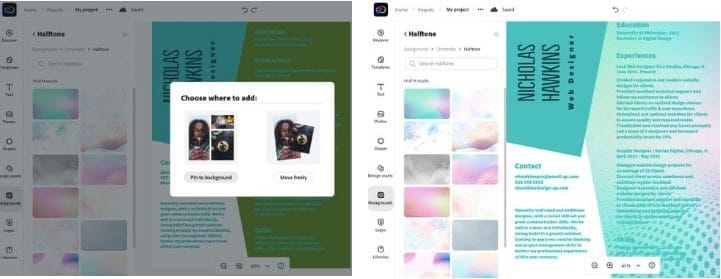
En plus de changer l'arrière-plan en un seul clic, Adobe Express vous permet d'ajouter des arrière-plans à différentes sections de CV avec différents dégradés, textures et motifs. Ajoutez plus de personnalité à votre CV avec des motifs géométriques, des graphiques créatifs, des éléments spatiaux, des textures rugueuses, des arrière-plans colorés, etc.
9. Bibliothèques
Si vous avez un abonnement à Adobe Creative Cloud, vous pouvez utiliser vos fichiers, photos et autres actifs stockés avec Adobe Express. Si vous avez déjà un logo de marque ou une certaine apparence sur votre profil en ligne, vous pouvez l'utiliser pour mettre à jour votre CV en quelques clics. La fonction Bibliothèques facilite l'accès à vos fichiers à partir de différentes applications Adobe. Vérifier Comment désinstaller les produits Adobe Creative Cloud de Windows 10.
Étape 5 : Téléchargez votre CV personnalisé
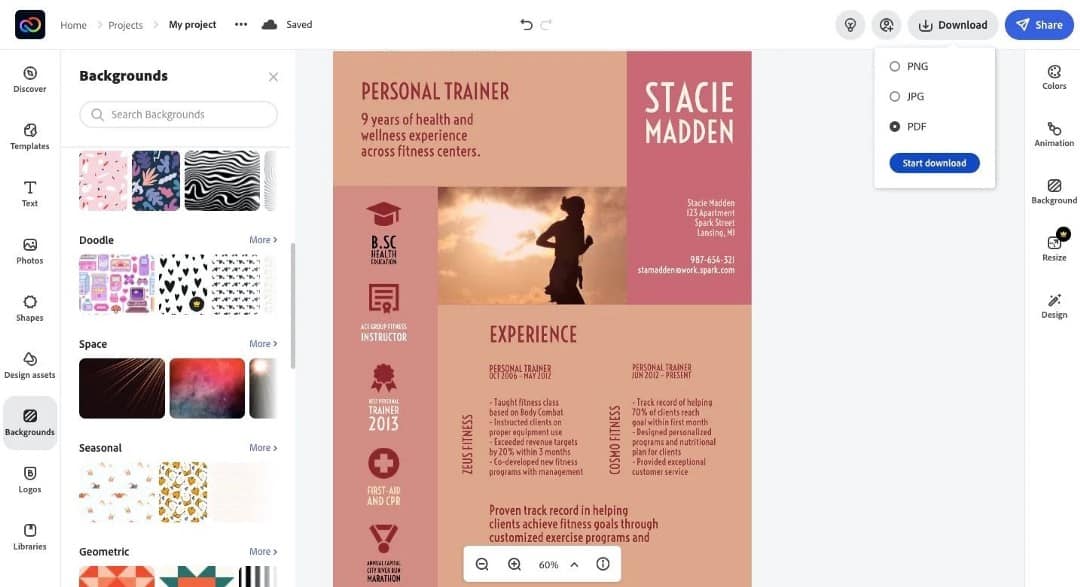
Une fois que vous avez terminé de modifier le texte, les graphiques, la couleur et d'autres aspects de votre CV, vous pouvez le télécharger au format PNG ou PDF de haute qualité. Nommez le fichier et enregistrez-le dans votre répertoire local pour le distribuer sur de nombreuses plateformes en ligne. Vérifier Les meilleurs sites de création de CV pour créer votre CV professionnel en ligne.
Créez votre CV avec Adobe Express
Adobe Creative Cloud Express vous permet d'exploiter la puissance de Photoshop pour créer un CV d'aspect professionnel avec une interface intuitive qui propose des fonctionnalités de glisser-déposer, des calques graphiques faciles à gérer, des guides de style, etc. Vous pouvez désormais visualiser Des moyens uniques de se démarquer lors d'un entretien d'embauche.







